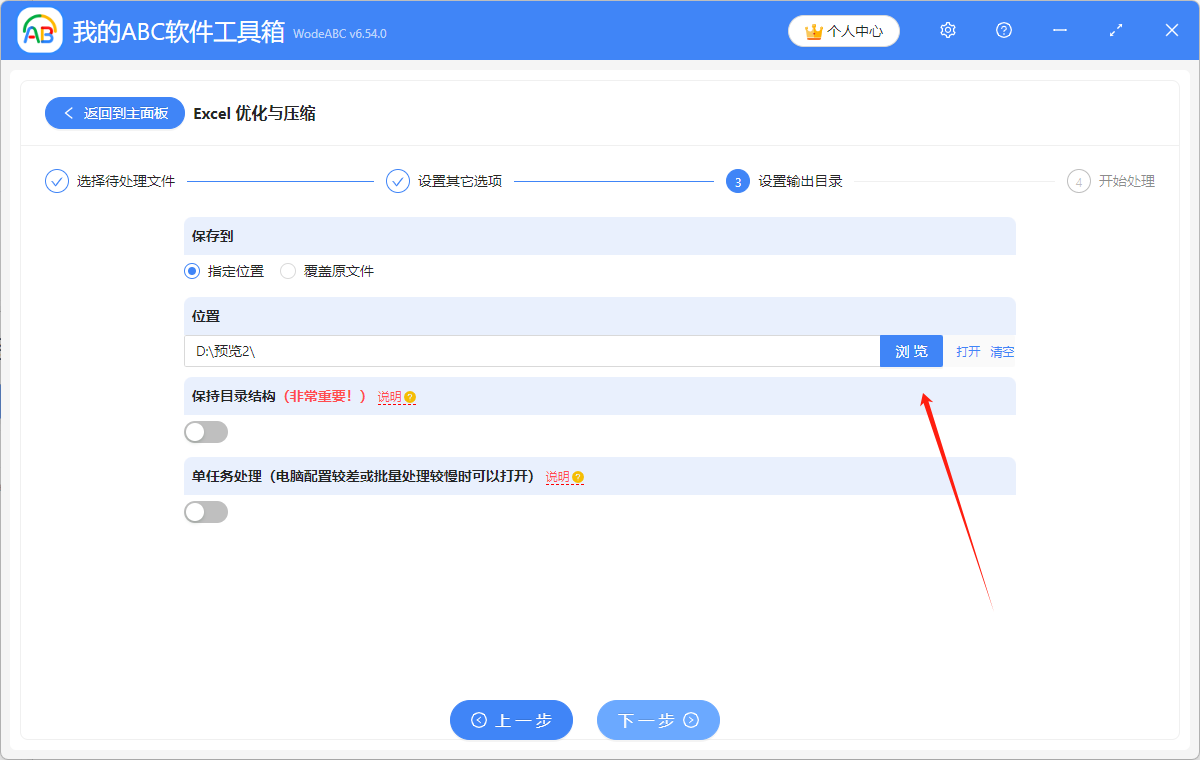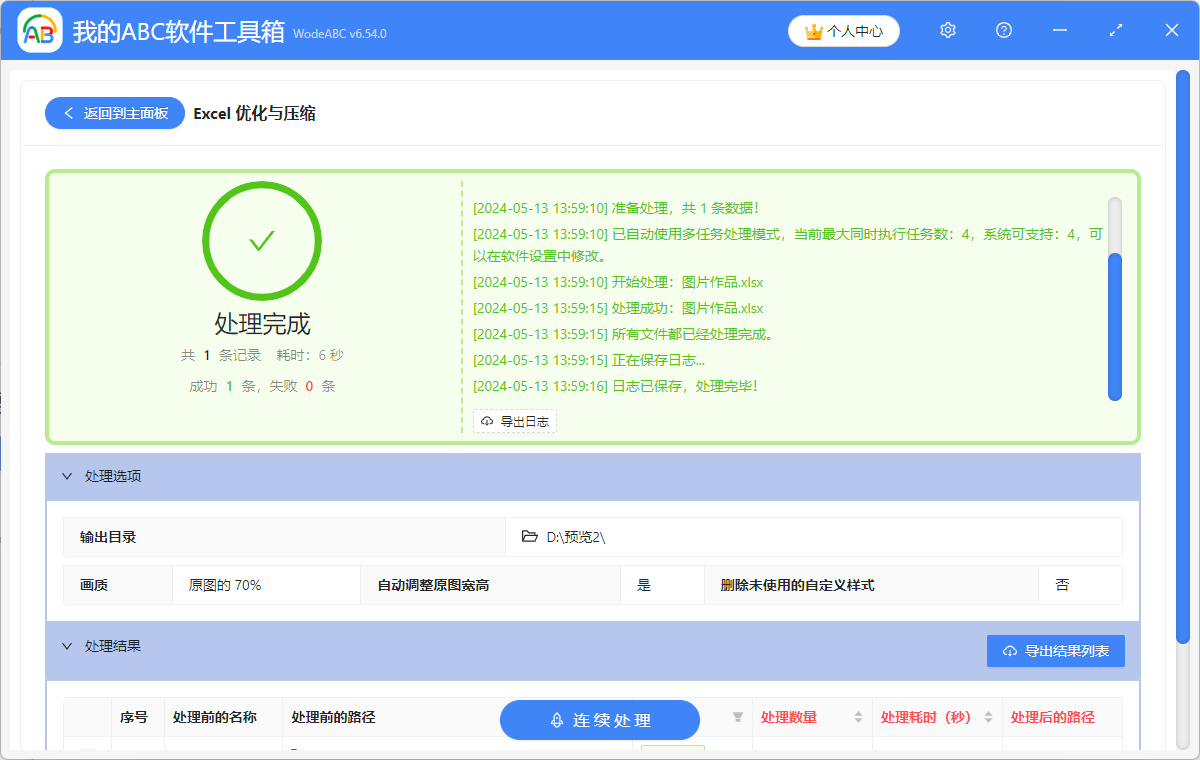在工作中,經常需要使用郵件來傳送Excel表格文檔,但大部分郵箱所能發送的附件文章都有大小限製,一般是10M以內,有的甚至只有2M,遇到稍微大一點的文件就很難順利發出去。 其實造成文件體積過大的原因一般都是因為文件裡有圖片,圖片清晰度高了,體積也就大,要是選擇單獨把圖片一個一個壓縮變小,麻煩不說還很耽誤工作效率。 剛好接下來給大家介紹的這個辦法,能夠很好的解決xls文件體積過大不知道該怎麼縮小的問題,快來一起看看吧。
使用場景
批量壓縮 xlsx、xls 等表格文件中的圖片,優化文件大小,以便更好的在工作中進行傳送和閱覽,同時也支持刪除未使用無效的自定義樣式。
效果預覽
處理前

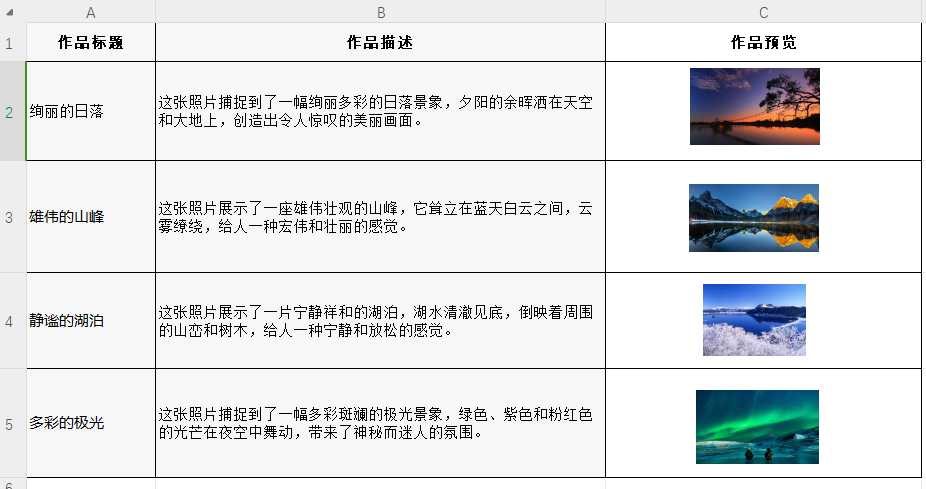
處理後

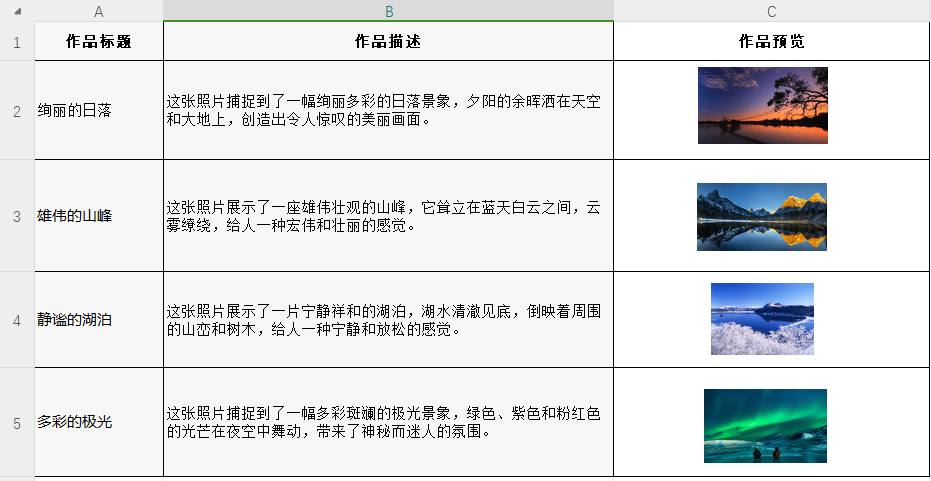
操作步驟
1.打開下面這個軟件,點擊「壓縮解壓」,然後找到「Excel優化與壓縮」功能。
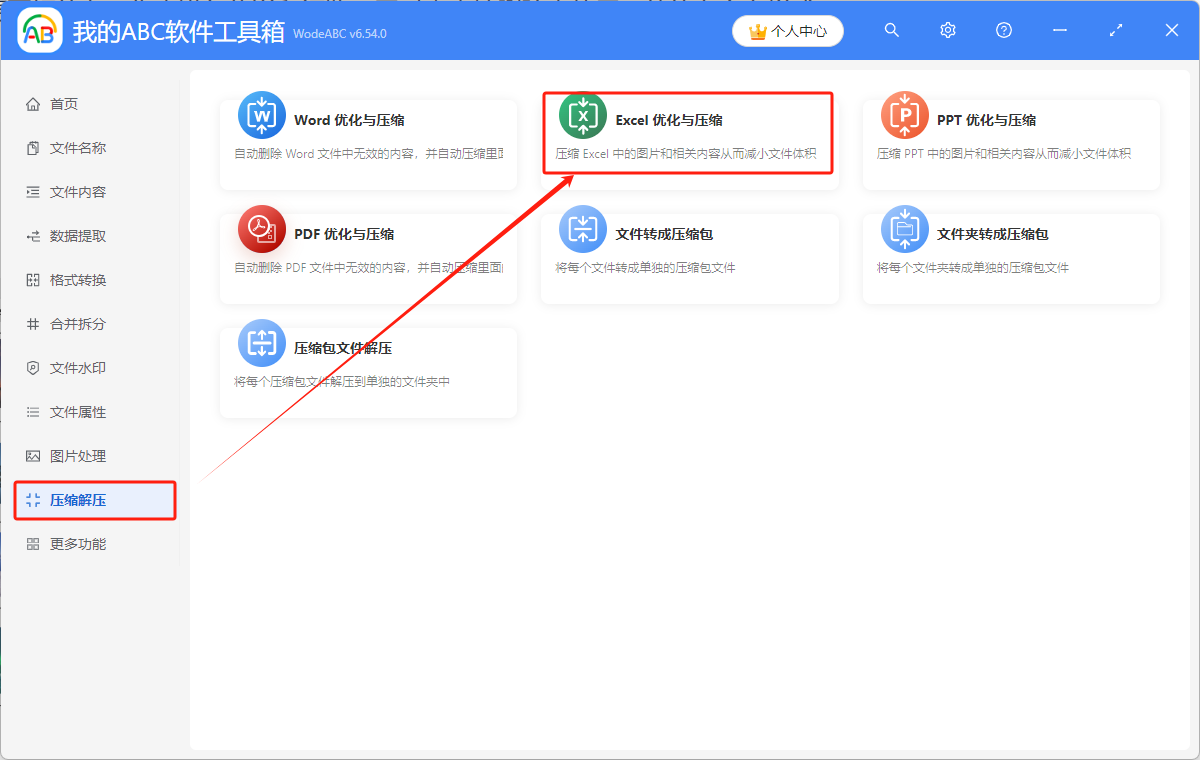
2.需要處理的文件可以通過以下三種方式添加,分別是直接拖動、添加文件或者從文件夾中批量添加文件。
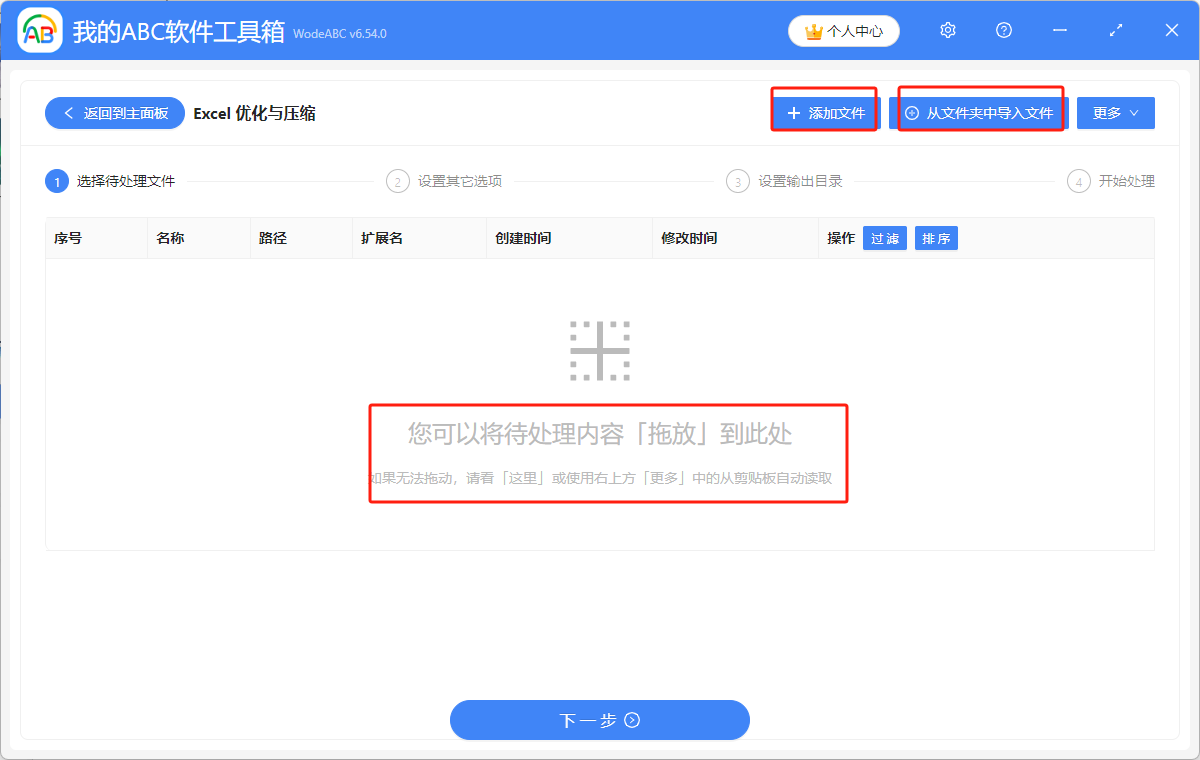
3.然後根據自身需求,選擇圖片的畫質,以及是否自動調整原圖寬高,刪除未使用的自定義樣式。
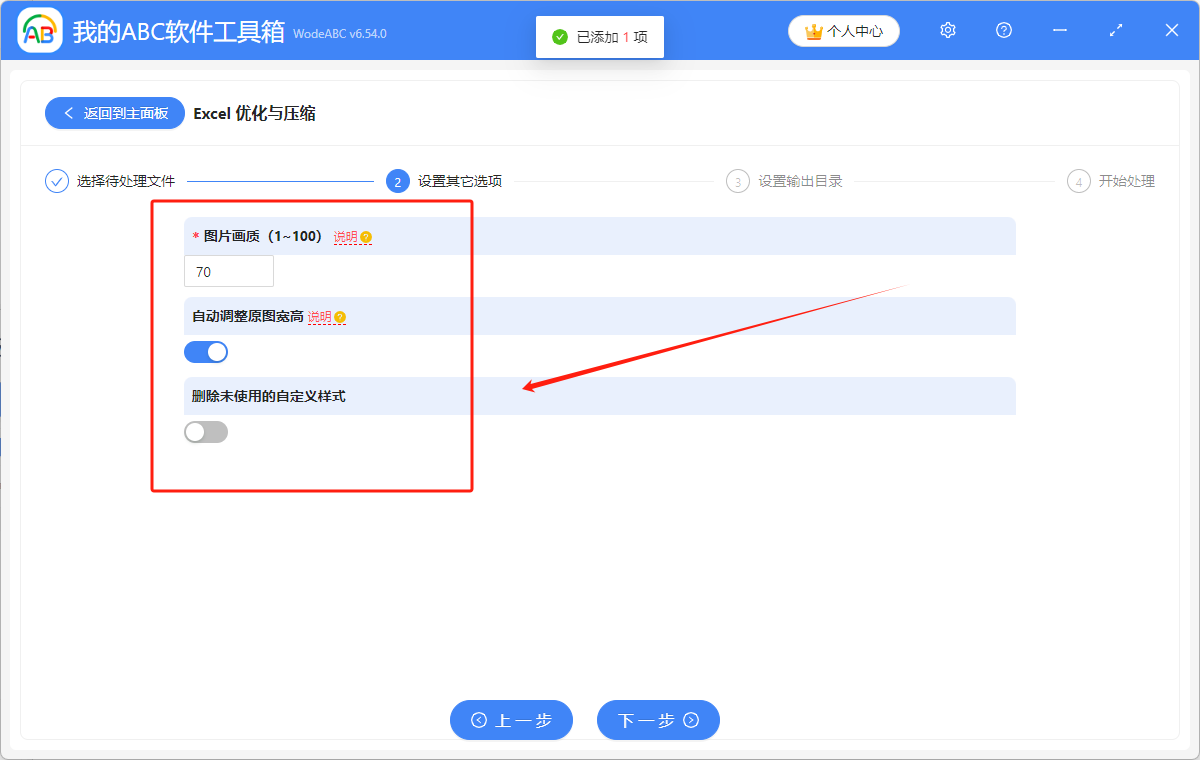
4.接著就可以點擊「瀏覽」設置文件保存位置了,繼續下一步,等待幾秒,就能看到處理完成的綠色標誌了。